SSL-Profilinfrastruktur
Sicherheitslücken in der SSLv3- und RC4-Implementierung haben die Notwendigkeit unterstrichen, die neuesten Verschlüsselungen und Protokolle zu verwenden, um die Sicherheitseinstellungen für eine Netzwerkverbindung auszuhandeln. Das Implementieren von Änderungen an der Konfiguration, z. B. das Deaktivieren von SSLv3 über Tausende von SSL-Endpunkten hinweg, ist ein umständlicher Prozess. Daher wurden Einstellungen, die Teil der Konfiguration der SSL-Endpunkte waren, zusammen mit den Standardverschlüsselungen in die SSL-Profile verschoben. Um Änderungen in der Konfiguration, einschließlich der Verschlüsselungsunterstützung, zu implementieren, müssen Sie nur das Profil ändern, das an die Entitäten gebunden ist.
Die Standard-Front-End- und Standard-Back-End-SSL-Profile enthalten alle Standard-Verschlüsselungen und ECC-Kurven, zusätzlich zu den Einstellungen, die Teil der alten Profile waren. Beispielausgaben für die Standardprofile finden Sie im Anhang. Der Vorgang “Standardprofil aktivieren” bindet das Standard-Front-End-Profil automatisch an alle Front-End-Entitäten und das Standard-Back-End-Profil an alle Back-End-Entitäten. Sie können ein Standardprofil an Ihre Bereitstellung anpassen. Sie können auch benutzerdefinierte Profile erstellen und sie an SSL-Entitäten binden.
Das Frontend-Profil enthält Parameter, die für eine Frontend-Entität gelten (die Entität, die Anfragen von einem Client empfängt). In der Regel handelt es sich bei dieser Entität um einen virtuellen SSL-Server, einen transparenten SSL-Dienst oder interne Dienste auf der NetScaler-Appliance. Das Back-End-Profil enthält Parameter, die für eine Back-End-Entität gelten (Entität auf der ADC-Appliance, die Clientanfragen an einen Back-End-Server sendet). In der Regel ist diese Entität ein SSL-Dienst oder eine Dienstgruppe auf der NetScaler-Appliance. Wenn Sie versuchen, einen nicht unterstützten Parameter zu konfigurieren, wird der Fehler ERROR: Specified parameters are not applicable for this type of SSL profile angezeigt. Einige SSL-Parameter, wie CRL-Speichergröße, OCSP-Cachegröße, UnDeFaction Control und UnDeFaction Data, sind nicht Teil eines Profils, da diese Parameter unabhängig von Entitäten sind. Diese Parameter sind unter Traffic Management > SSL > Erweiterte SSL-Einstellungenvorhanden. Informationen zu SSL-Parametern, die auf einem sicheren Monitor unterstützt werden, finden Sie unter Festlegen von SSL-Parametern auf einem sicheren Monitor.
Ein SSL-Profil unterstützt die folgenden Vorgänge:
- Hinzufügen: Erstellt ein SSL-Profil auf der NetScaler-Appliance. Geben Sie an, ob das Profil ein Frontend oder ein Backend ist. Standard ist Frontend.
- Set: — Ändert die Einstellungen eines vorhandenen Profils.
- Unset: Setzt die angegebenen Parameter auf ihre Standardwerte zurück. Wenn Sie keine Parameter angeben, wird eine Fehlermeldung angezeigt. Wenn Sie ein Profil für eine Entität aufheben, ist das Profil nicht an die Entität gebunden.
- Entfernen: Löscht ein Profil. Ein Profil, das von einer Entität verwendet wird, kann nicht gelöscht werden. Beim Löschen der Konfiguration werden alle Entitäten gelöscht. Infolgedessen werden die Profile auch gelöscht.
- Binden: Bindet ein Profil an eine SSL-Entität.
- Unbind: Löst die Bindung eines Profils an eine SSL-Entität.
- Anzeigen:Zeigtalle Profile an, die auf der NetScaler-Appliance verfügbar sind. Wenn ein Profilname angegeben ist, werden die Details dieses Profils angezeigt. Wenn eine Entität angegeben ist, werden die mit dieser Entität verknüpften Profile angezeigt.
Wichtig:
Ein SSL-Profil hat Vorrang vor SSL-Parametern. Das heißt, wenn Sie SSL-Parameter mit dem
set ssl parameterBefehl konfigurieren und später ein Profil an eine SSL-Entität binden, haben die Einstellungen im Profil Vorrang.Wenn Sie nach dem Upgrade die Standardprofile aktivieren, können Sie die Änderungen nicht rückgängig machen. Das heißt, die Profile können nicht deaktiviert werden. Speichern Sie die Konfiguration und erstellen Sie eine Kopie der Konfigurationsdatei (ns.conf), bevor Sie die Profile aktivieren. Wenn Sie jedoch die Features im Standardprofil nicht verwenden möchten, können Sie weiterhin die alten SSL-Profile verwenden. Weitere Informationen zu diesen Profilen finden Sie unter Legacy-SSL-Profil.
Ab Release 11.1 51.x wird in der GUI und CLI eine Bestätigungsaufforderung hinzugefügt, wenn Sie das Standardprofil aktivieren, um zu verhindern, dass es versehentlich aktiviert wird.
Ab Version 13.1 Build 17.x sind Protokolle niedriger als TLSv1.2 in den internen SSL-Diensten deaktiviert. Wenn das (erweiterte) Standardprofil aktiviert ist, ist das Profil ns_default_ssl_profile_internal_frontend_service an die internen SSL-Dienste gebunden und die Protokolle SSLv3, TLSv1.0 und TLSv1.1 sind im Profil deaktiviert.
Befehl:
set ssl parameter -defaultProfile ENABLED
Save your configuration before enabling the Default profile. You cannot undo the changes. Are you sure you want to enable the Default profile? [Y/N]Y
Done
<!--NeedCopy-->
Standardmäßig gelten einige SSL-Parameter, globale Parametergenannt, für alle SSL-Endpunkte. Wenn ein Profil jedoch an einen SSL-Endpunkt gebunden ist, gelten die globalen Parameter nicht. Stattdessen gelten die im Profil angegebenen Einstellungen.
Wichtige Hinweise
- Ein Profil kann an mehrere virtuelle Server gebunden sein, aber an einen virtuellen Server kann nur ein Profil gebunden sein.
- Um ein Profil zu löschen, das an einen virtuellen Server gebunden ist, trennen Sie das Profil zunächst.
- Eine Chiffre oder Verschlüsselungsgruppe kann mit unterschiedlichen Prioritäten an mehrere Profile gebunden werden.
- Ein Profil kann mehrere Verschlüsselungen und Verschlüsselungsgruppen haben, die an unterschiedliche Prioritäten gebunden sind.
- Änderungen an einer Verschlüsselungsgruppe werden sofort in allen Profilen und auf allen virtuellen Servern widergespiegelt, an die eines der Profile gebunden ist.
- Wenn eine Verschlüsselungssammlung Teil einer Verschlüsselungsgruppe ist, bearbeiten Sie die Verschlüsselungsgruppe, um diese Verschlüsselungssammlung zu entfernen, bevor Sie die Verschlüsselungssammlung aus dem Profil entfernen.
- Wenn Sie einer Verschlüsselungssammlung oder Verschlüsselungsgruppe, die an ein Profil angehängt ist, keine Priorität zuweisen, wird ihr die niedrigste Priorität innerhalb des Profils zugewiesen.
- Sie können eine benutzerdefinierte Verschlüsselungsgruppe (auch als benutzerdefinierte Verschlüsselungsgruppe bezeichnet) aus vorhandenen Verschlüsselungsgruppen und Verschlüsselungssammlungen erstellen. Wenn Sie die Verschlüsselungsgruppe A erstellen und die vorhandenen Verschlüsselungsgruppen X und Y hinzufügen, wird Y in dieser Reihenfolge mit einer niedrigeren Priorität als X zugewiesen. Das heißt, die zuerst hinzugefügte Gruppe hat eine höhere Priorität.
- Wenn eine Verschlüsselungssammlung Teil von zwei Verschlüsselungsgruppen ist, die an dasselbe Profil angehängt sind, wird die Verschlüsselungssammlung nicht als Teil der zweiten Verschlüsselungsgruppe hinzugefügt. Die Verschlüsselungssammlung mit der höheren Priorität ist wirksam, wenn der Datenverkehr verarbeitet wird.
- Verschlüsselungsgruppen werden im Profil nicht erweitert. Dadurch wird die Anzahl der Zeilen in der Konfigurationsdatei (ns.conf) stark reduziert. Wenn beispielsweise zwei Verschlüsselungsgruppen mit jeweils 15 Verschlüsselungen an tausend virtuelle SSL-Server gebunden sind, fügt die Erweiterung 30* 1000 verschlüsselungsbezogene Einträge in der Konfigurationsdatei hinzu. Mit dem neuen Profil hätte es nur zwei Einträge: einen für jede Verschlüsselungsgruppe, die an ein Profil gebunden ist.
- Das Erstellen einer benutzerdefinierten Verschlüsselungsgruppe aus vorhandenen Chiffren und Verschlüsselungsgruppen ist ein Kopier-/Einfügevorgang. Änderungen in der ursprünglichen Gruppe werden nicht in der neuen Gruppe widergespiegelt.
- Eine benutzerdefinierte Verschlüsselungsgruppe listet alle Profile auf, zu denen sie gehört.
- Ein Profil listet alle virtuellen SSL-Server, Dienste und Dienstgruppen auf, an die es gebunden ist.
- Wenn die standardmäßige SSL-Profilfunktion aktiviert ist, verwenden Sie das Profil, um eines der Attribute einer SSL-Entität festzulegen oder zu ändern. Zum Beispiel virtueller Server, Dienst, Dienstgruppe oder ein interner Dienst.
Speichern Sie die Konfiguration mit der CLI
Geben Sie an der Eingabeaufforderung Folgendes ein:
save config
shell
root@ns# cd /nsconfig
root@ns# cp ns.conf ns.conf.NS<currentreleasenumber><currentbuildnumber>
<!--NeedCopy-->
Beispiel:
save config
shell
root@ns# cd /nsconfig
root@ns# cp ns.conf ns.conf.NS.11.0.jun.16
<!--NeedCopy-->
Das Standardprofil aktivieren
Wichtig:
Speichern Sie Ihre Konfiguration, bevor Sie die Software aktualisieren, und aktivieren Sie die Standardprofile.
Ab Version 11.1 Build 51.x wird in der GUI und CLI eine Bestätigungsaufforderung angezeigt, wenn Sie das Standardprofil aktivieren, um zu verhindern, dass es versehentlich aktiviert wird.
Befehl: Der folgende Befehl aktiviert das Standardprofil und bindet dieses Profil an die SSL-Entitäten, an die ein Profil bereits gebunden ist. Das heißt, wenn ein Profil (zum Beispiel P1) bereits an eine SSL-Entität gebunden ist, ersetzt das Standard-Front-End-Profil oder das Standard-Back-End-Profil P1. Das ältere Profil (P1) wird nicht gelöscht. Es ist jetzt ein erweitertes SSL-Profil und enthält die früheren Einstellungen sowie die Chiffren und ECC-Kurven. Wenn Sie das Standardprofil nicht möchten, können Sie P1 explizit an die SSL-Entität binden.
set ssl parameter -defaultProfile ENABLED
Save your configuration before enabling the Default profile. You cannot undo the changes. Are you sure you want to enable the Default profile? [Y/N]Y
Done
<!--NeedCopy-->
Aktualisieren Sie die Software auf einen Build, der die erweiterte Profilinfrastruktur unterstützt, und aktivieren Sie dann die Standardprofile.
Hinweise:
Wenn ein Legacy-Profil (P1) bereits an eine SSL-Entität gebunden ist und Sie das Standardprofil aktivieren, überschreibt das Standardprofil die frühere Bindung. Das heißt, das Standardprofil ist an die SSL-Entitäten gebunden. Wenn Sie nicht möchten, dass das Standardprofil gebunden wird, müssen Sie P1 erneut an die SSL-Entität binden.
Ein einziger Vorgang (Standardprofil aktivieren oder
set ssl parameter -defaultProfile ENABLED) aktiviert (bindet) sowohl das Standard-Front-End-Profil als auch das Standard-Back-End-Profil.
Parameter, die Teil der Standardprofile sind
Führen Sie die folgenden Befehle aus, um die Parameter aufzulisten, die Teil der standardmäßigen Front-End- und Back-End-Profile sind.
sh ssl profile ns_default_ssl_profile_frontend
sh ssl profile ns_default_ssl_profile_backend
<!--NeedCopy-->
Beispiel:
> sh ssl profile ns_default_ssl_profile_frontend
1) Name: ns_default_ssl_profile_frontend (Front-End)
SSLv3: DISABLED TLSv1.0: ENABLED TLSv1.1: ENABLED TLSv1.2: ENABLED TLSv1.3: DISABLED
Client Auth: DISABLED
Use only bound CA certificates: DISABLED
Strict CA checks: NO
Session Reuse: ENABLED Timeout: 120 seconds
DH: DISABLED
DH Private-Key Exponent Size Limit: DISABLED Ephemeral RSA: ENABLED Refresh Count: 0
Deny SSL Renegotiation ALL
Non FIPS Ciphers: DISABLED
Cipher Redirect: DISABLED
SSL Redirect: DISABLED
Send Close-Notify: YES
Strict Sig-Digest Check: DISABLED
Zero RTT Early Data: DISABLED
DHE Key Exchange With PSK: NO
Tickets Per Authentication Context: 1
Push Encryption Trigger: Always
PUSH encryption trigger timeout: 1 ms
SNI: DISABLED
OCSP Stapling: DISABLED
Strict Host Header check for SNI enabled SSL sessions: NO
Match HTTP Host header with SNI: CERT
Push flag: 0x0 (Auto)
SSL quantum size: 8 kB
Encryption trigger timeout 100 mS
Encryption trigger packet count: 45
Subject/Issuer Name Insertion Format: Unicode
SSL Interception: DISABLED
SSL Interception OCSP Check: ENABLED
SSL Interception End to End Renegotiation: ENABLED
SSL Interception Maximum Reuse Sessions per Server: 10
Session Ticket: DISABLED
HSTS: DISABLED
HSTS IncludeSubDomains: NO
HSTS Max-Age: 0
HSTS Preload: NO
Allow Extended Master Secret: NO
Send ALPN Protocol: NONE
ECC Curve: P_256, P_384, P_224, P_521
1) Cipher Name: DEFAULT Priority :1
Description: Predefined Cipher Alias
> sh ssl profile ns_default_ssl_profile_backend
1) Name: ns_default_ssl_profile_backend (Back-End)
SSLv3: DISABLED TLSv1.0: ENABLED TLSv1.1: ENABLED TLSv1.2: ENABLED TLSv1.3: DISABLED
Server Auth: DISABLED
Use only bound CA certificates: DISABLED
Strict CA checks: NO
Session Reuse: ENABLED Timeout: 300 seconds
DH: DISABLED
Ephemeral RSA: DISABLED
Deny SSL Renegotiation ALL
Non FIPS Ciphers: DISABLED
Cipher Redirect: DISABLED
SSL Redirect: DISABLED
Send Close-Notify: YES
Strict Sig-Digest Check: DISABLED
Push Encryption Trigger: Always
PUSH encryption trigger timeout: 1 ms
SNI: DISABLED
OCSP Stapling: DISABLED
Strict Host Header check for SNI enabled SSL sessions: NO
Push flag: 0x0 (Auto)
SSL quantum size: 8 kB
Encryption trigger timeout 100 mS
Encryption trigger packet count: 45
Allow Extended Master Secret: NO
ECC Curve: P_256, P_384, P_224, P_521
1) Cipher Name: DEFAULT_BACKEND Priority :1
Description: Predefined Cipher Alias
Done
<!--NeedCopy-->
Anwendungsfall
Nachdem Sie die Standardprofile aktiviert haben, sind sie an alle SSL-Endpunkte gebunden. Die Standardprofile können bearbeitet werden. Wenn Ihre Bereitstellung die meisten Standardeinstellungen verwendet und nur wenige Parameter ändert, können Sie die Standardprofile bearbeiten. Die Änderungen werden sofort über alle Endpunkte hinweg wiedergegeben. Sie können auch benutzerdefinierte SSL-Profile mit einigen benutzerdefinierten und einigen Standardparametern erstellen und an die SSL-Entitäten binden.
Im folgenden Flussdiagramm werden die Schritte erläutert, die Sie ausführen müssen:
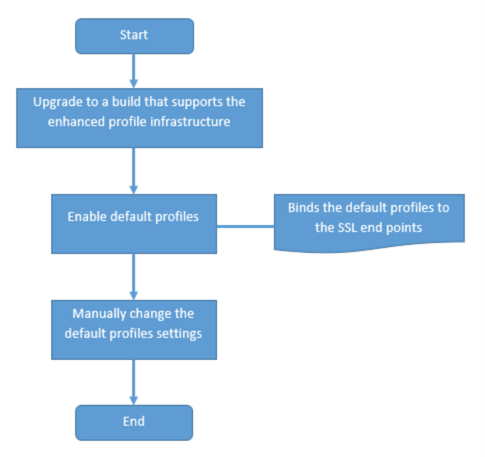
-
Informationen zum Aktualisieren der Software finden Sie unter Aktualisieren der Systemsoftware.
-
Aktivieren Sie die Standardprofile mit der CLI oder GUI.
- Geben Sie in der Befehlszeile Folgendes ein:
set ssl parameter -defaultProfile ENABLED - Wenn Sie die GUI bevorzugen, navigieren Sie zu Traffic Management > SSL > Erweiterte SSL-Einstellungen ändern, scrollen Sie nach unten und wählen Sie Standardprofil aktivierenaus.
- Geben Sie in der Befehlszeile Folgendes ein:
Wenn ein Profil vor dem Upgrade nicht an einen Endpunkt gebunden war, ist ein Standardprofil an den SSL-Endpunkt gebunden. Wenn ein Profil vor dem Upgrade an einen Endpunkt gebunden war, wird dasselbe Profil nach dem Upgrade gebunden, und Standardverschlüsselungen werden dem Profil hinzugefügt.
-
(Optional) Ändern Sie manuell alle Einstellungen im Standardprofil.
- Geben Sie in der Befehlszeile
set ssl profile <name>gefolgt von den zu ändernden Parametern ein. - Wenn Sie die GUI bevorzugen, navigieren Sie zu System > Profile. Wählen Sie unter SSL-Profileein Profil aus und klicken Sie auf Bearbeiten.
- Geben Sie in der Befehlszeile
SSL-Profilparameter
Sie können die folgenden SSL-Parameter in einem SSL-Profil festlegen. Sie können einige dieser Parameter in einem virtuellen SSL-Server festlegen. Weitere Informationen zu Parametern für virtuelle SSL-Server finden Sie unter Parameter für virtuelle SSL-Server.
Unterstützung für sichere Neuverhandlungen am Backend einer NetScaler-Appliance
Hinweis: Dieser Parameter wurde in Version 13.0 Build 58.x und höher eingeführt. In früheren Versionen und Builds wurde nur unsichere Neuverhandlungen im Backend unterstützt.
Die Funktion wird auf den folgenden Plattformen unterstützt:
- VPX
- MPX-Plattformen mit N2- oder N3-Chips
- Intel Coleto SSL-Chip-basierte Plattformen
Die Funktion wird auf der FIPS-Plattform noch nicht unterstützt.
Sichere Neuverhandlungen werden standardmäßig im Backend einer ADC-Appliance verweigert. Das heißt, der Parameter denySSLReneg ist auf ALL (Standard) festgelegt.
Um eine sichere Neuverhandlung im Backend zu ermöglichen, wählen Sie eine der folgenden Einstellungen für den Parameter denySSLReneg aus:
- NEIN
- FRONTEND_CLIENT
- FRONTEND_CLIENTSERVER
- NONSECURE
Ermöglichen Sie sichere Neuverhandlungen über die CLI
Geben Sie an der Eingabeaufforderung Folgendes ein:
set ssl profile <name> -denySSLReneg <denySSLReneg>
Beispiel:
set ssl profile ns_default_ssl_profile_backend -denySSLReneg NONSECURE
Done
sh ssl profile ns_default_ssl_profile_backend
1) Name: ns_default_ssl_profile_backend (Back-End)
SSLv3: DISABLED TLSv1.0: ENABLED TLSv1.1: ENABLED TLSv1.2: ENABLED TLSv1.3: DISABLED
Server Auth: DISABLED
Use only bound CA certificates: DISABLED
Strict CA checks: NO
Session Reuse: ENABLED Timeout: 300 seconds
DH: DISABLED
Ephemeral RSA: DISABLED
Deny SSL Renegotiation NONSECURE
Non FIPS Ciphers: DISABLED
Cipher Redirect: DISABLED
SSL Redirect: DISABLED
Send Close-Notify: YES
Strict Sig-Digest Check: DISABLED
Push Encryption Trigger: Always
PUSH encryption trigger timeout: 1 ms
SNI: DISABLED
OCSP Stapling: DISABLED
Strict Host Header check for SNI enabled SSL sessions: NO
Push flag: 0x0 (Auto)
SSL quantum size: 8 kB
Encryption trigger timeout 100 mS
Encryption trigger packet count: 45
ECC Curve: P_256, P_384, P_224, P_521
1) Cipher Name: DEFAULT_BACKEND Priority :2
Description: Predefined Cipher Alias
1) Service Name: s187
Done
<!--NeedCopy-->
Ermöglichen Sie sichere Neuverhandlungen mit der GUI
- Navigieren Sie zu System > Profile > SSL-Profil.
- Füge ein Profil hinzu oder bearbeite es.
-
Legen Sie “ SSL-Neuverhandlung verweigern “ auf einen anderen Wert als ALL fest.
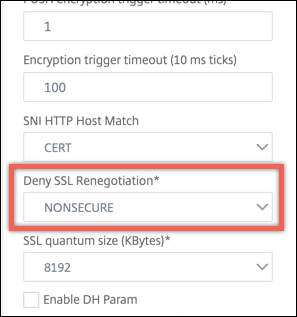
Host-Header Validierung
Hinweis: Dieser Parameter wurde in Version 13.0 Build 52.x eingeführt.
Mit HTTP/1.1 mussten Clients mehrere Verbindungen verwenden, um mehrere Anfragen zu verarbeiten. Mit HTTP/2 können Clients Verbindungen über Domänen hinweg wiederverwenden, die durch dasselbe Zertifikat abgedeckt sind. Für eine SNI-fähige Sitzung muss die ADC-Appliance steuern können, wie der HTTP-Host-Header validiert wird, um dieser Änderung Rechnung zu tragen. In früheren Builds wurde die Anforderung verworfen, wenn der Parameter aktiviert war (auf “Ja” gesetzt) und die Anforderung den Host-Header für eine SNI-fähige Sitzung nicht enthielt. Wenn der Parameter deaktiviert war (auf “Nein” gesetzt), führte die Appliance die Validierung nicht durch. Ein neuer Parameter SNIHTTPHostMatch wird zu einem SSL-Profil und globalen SSL-Parametern hinzugefügt, um diese Validierung besser steuern zu können. Dieser Parameter kann drei Werte annehmen: CERT, STRICT und NONE. Diese Werte funktionieren nur für SNI-fähige Sitzungen wie folgt. SNI muss auf dem virtuellen SSL-Server oder dem an den virtuellen Server gebundenen Profil aktiviert sein, und die HTTP-Anforderung muss den Host-Header enthalten.
- CERT — Die Verbindung wird weitergeleitet, wenn der Host-Header-Wert in der Anforderung durch das Zertifikat abgedeckt wird, das zum Einrichten dieser SSL-Sitzung verwendet wird.
- STRICT - Die Verbindung wird nur weitergeleitet, wenn der Host-Header-Wert in der Anforderung mit dem Servernamenwert übereinstimmt, der in der Client-Hello-Nachricht der SSL-Verbindung übergeben wurde.
- NEIN - Der Host-Header-Wert wurde nicht überprüft.
Mögliche Werte: NO, CERT, STRICT Standardwert: CERT
Mit der Einführung des neuen Parameters ändert SNIHTTPHostMatch sich das Verhalten des dropReqWithNoHostHeader Parameters. Die Einstellung des dropReqWithNoHostHeader Parameters wirkt sich nicht mehr darauf aus, wie der Host-Header anhand des SNI-Zertifikats validiert wird.
Festlegen von SSL-Profilparametern über die CLI
Geben Sie an der Eingabeaufforderung Folgendes ein:
set ssl profile <name> [-ssllogProfile <string>] [-dh ( ENABLED | DISABLED ) -dhFile <string>] [-dhCount <positive_integer>][-dhKeyExpSizeLimit ( ENABLED | DISABLED )] [-eRSA ( ENABLED | DISABLED) [-eRSACount <positive_integer>]] [-sessReuse ( ENABLED | DISABLED )
[-sessTimeout <positive_integer>]] [-cipherRedirect ( ENABLED | DISABLED ) [-cipherURL <URL>]] [-clientAuth ( ENABLED | DISABLED )[-clientCert ( Mandatory | Optional )]] [-sslRedirect ( ENABLED |
DISABLED )] [-redirectPortRewrite ( ENABLED | DISABLED )] [-ssl3 (ENABLED | DISABLED )] [-tls1 ( ENABLED | DISABLED )] [-tls11 ( ENABLED| DISABLED )] [-tls12 ( ENABLED | DISABLED )] [-tls13 ( ENABLED |DISABLED )] [-SNIEnable ( ENABLED | DISABLED )] [-ocspStapling (ENABLED | DISABLED )] [-serverAuth ( ENABLED | DISABLED )] [-commonName <string>] [-pushEncTrigger <pushEncTrigger>] [-sendCloseNotify ( YES |
NO )] [-clearTextPort <port|*>] [-insertionEncoding ( Unicode | UTF-8)] [-denySSLReneg <denySSLReneg>] [-quantumSize <quantumSize>]
[-strictCAChecks ( YES | NO )] [-encryptTriggerPktCount <positive_integer>] [-pushFlag <positive_integer>][-dropReqWithNoHostHeader ( YES | NO )] [-SNIHTTPHostMatch <SNIHTTPHostMatch>] [-pushEncTriggerTimeout <positive_integer>]
[-sslTriggerTimeout <positive_integer>] [-clientAuthUseBoundCAChain (ENABLED | DISABLED )] [-sslInterception ( ENABLED | DISABLED )][-ssliReneg ( ENABLED | DISABLED )] [-ssliOCSPCheck ( ENABLED | DISABLED )] [-ssliMaxSessPerServer <positive_integer>] [-HSTS ( ENABLED| DISABLED )] [-maxage <positive_integer>] [-IncludeSubdomains ( YES | NO )] [-preload ( YES | NO )] [-sessionTicket ( ENABLED | DISABLED )][-sessionTicketLifeTime <positive_integer>] [-sessionTicketKeyRefresh (ENABLED | DISABLED )] {-sessionTicketKeyData } [-sessionKeyLifeTime <positive_integer>] [-prevSessionKeyLifeTime <positive_integer>]
[-cipherName <string> -cipherPriority <positive_integer>][-strictSigDigestCheck ( ENABLED | DISABLED )]
[-skipClientCertPolicyCheck ( ENABLED | DISABLED )] [-zeroRttEarlyData ( ENABLED | DISABLED )] [-tls13SessionTicketsPerAuthContext
<positive_integer>] [-dheKeyExchangeWithPsk ( YES | NO )]
<!--NeedCopy-->
Festlegen von SSL-Profilparametern über die GUI
So fügen Sie ein Profil hinzu:
- Navigieren Sie zu System > Profiles.
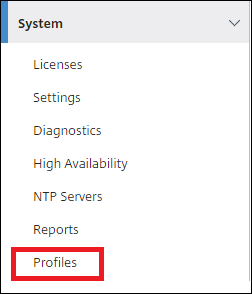
- Wählen Sie SSL-Profile. Klicken Sie auf Hinzufügen.
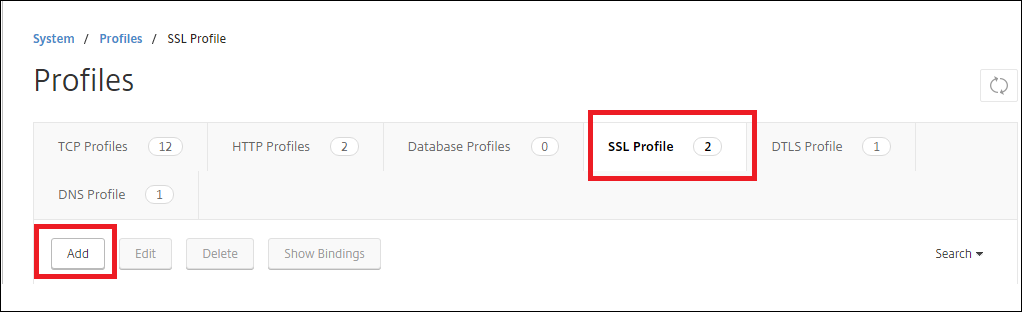
- Geben Sie Werte für die verschiedenen Parameter an.
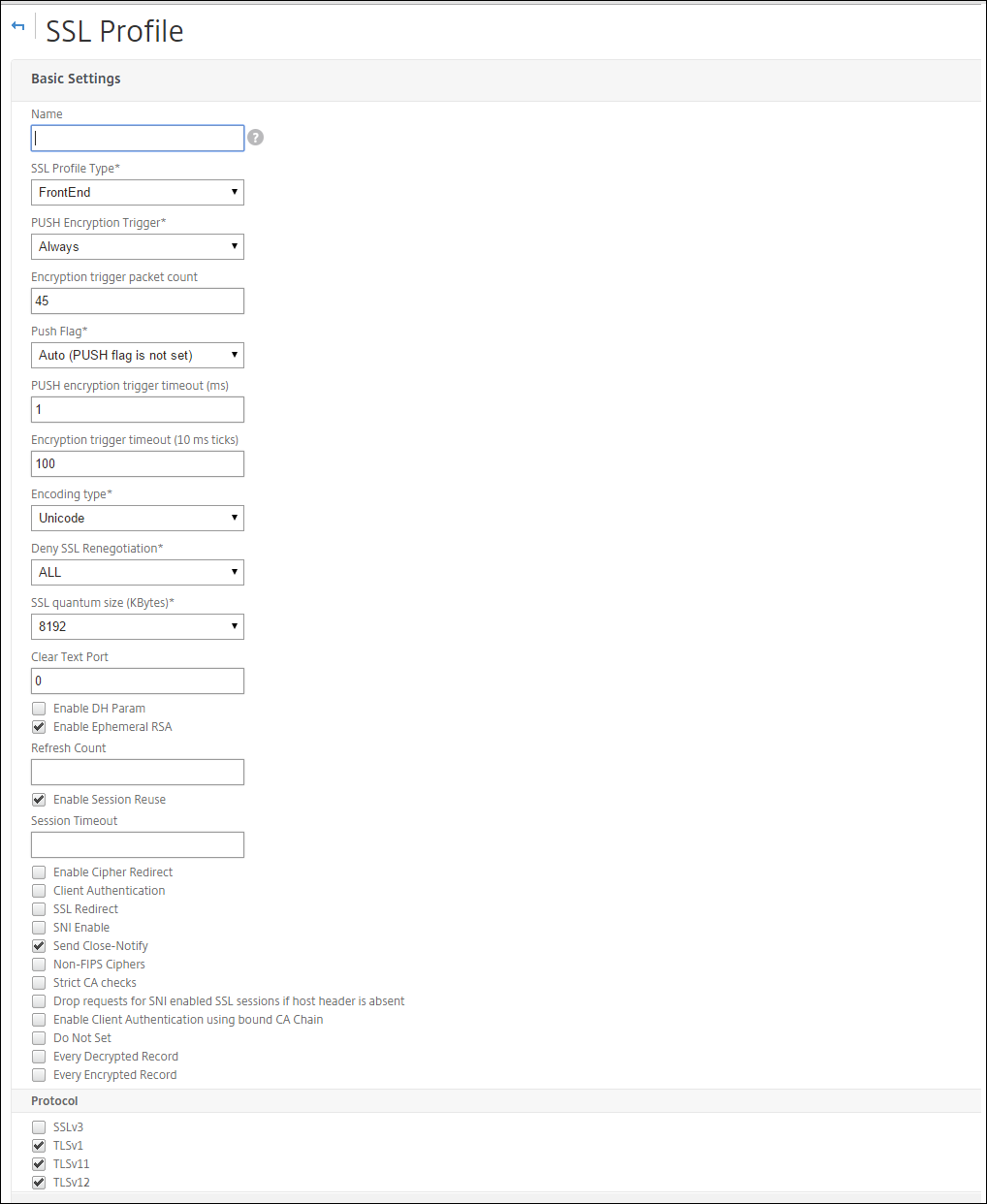
- Klicken Sie auf OK.
- Klicken Sie auf Fertig.
So verwenden Sie ein vorhandenes SSL-Profil wieder:
- Navigieren Sie zu System > Profiles.
- Wählen Sie ein vorhandenes Profil und klicken Sie auf Hinzufügen.
- Geben Sie einen anderen Namen an, ändern Sie alle Parameter und klicken Sie auf OK.
- Klicken Sie auf Fertig.
Erweiterung des TLS-Sitzungstickets
Ein SSL-Handshake ist ein CPU-intensiver Vorgang. Wenn die Wiederverwendung von Sitzungen aktiviert ist, wird der Server-/Clientschlüsselaustausch für vorhandene Clients übersprungen. Sie dürfen ihre Sitzung fortsetzen. Diese Aktion verbessert die Reaktionszeit und erhöht die Anzahl der SSL-Transaktionen pro Sekunde, die ein Server unterstützen kann. Der Server muss jedoch Details zu jedem Sitzungsstatus speichern, der Speicher verbraucht und nur schwer von mehreren Servern gemeinsam genutzt werden kann, wenn Anforderungen über Server verteilt werden.
NetScaler-Appliances unterstützen die TLS-Erweiterung SessionTicket. Die Verwendung dieser Erweiterung zeigt an, dass die Sitzungsdetails auf dem Client und nicht auf dem Server gespeichert werden. Der Client muss angeben, dass er diesen Mechanismus unterstützt, indem er die TLS-Erweiterung des Sitzungstickets in die Hello-Nachricht des Clients einbezieht. Für neue Kunden ist diese Erweiterung leer. Der Server sendet ein neues Sitzungsticket in der NewSessionTicket-Handshake-Nachricht. Das Sitzungsticket wird mithilfe eines Schlüsselpaars verschlüsselt, das nur dem Server bekannt ist. Wenn ein Server jetzt kein neues Ticket ausstellen kann, schließt er einen regulären Handshake ab.
Diese Funktion ist nur in Front-End-SSL-Profilen verfügbar und nur am Front-End der Kommunikation, in dem die Appliance als Server fungiert und Sitzungstickets generiert.
Einschränkungen
- Diese Funktion wird auf einer FIPS-Plattform nicht unterstützt.
- Diese Funktion wird nur mit den TLS-Versionen 1.1 und 1.2 unterstützt.
- Die Beständigkeit der SSL-Sitzungskennung wird mit Sitzungstickets nicht unterstützt.
Aktivieren der TLS-Sitzungsticket-Erweiterung über die CLI
Geben Sie an der Eingabeaufforderung Folgendes ein:
set ssl profile <name> -sessionTicket (ENABLED | DISABLED ) [-sessionTicketLifeTime <positive_integer>
<!--NeedCopy-->
Argumente:
SessionTicket: Erweiterung des TLS-Sitzungstickets im Status. Die Verwendung dieser Erweiterung zeigt an, dass die Sitzungsdetails auf dem Client und nicht auf dem Server gespeichert werden, wie in RFC 5077 definiert.
Mögliche Werte: ENABLED, DISABLED
Standardwert: DISABLED
SessionTicketLifetime: Geben Sie eine Zeit in Sekunden an, nach der das Sitzungsticket abläuft und ein neuer SSL-Handshake initiiert werden muss.
Standardwert: 300
Mindestwert: 0
Maximaler Wert: 172800
Beispiel:
add ssl profile profile1 -sessionTicket ENABLED -sessionTicketlifeTime 300
Done
<!--NeedCopy-->
Aktivieren der TLS-Sitzungsticket-Erweiterung über die GUI
- Navigieren Sie zu System > Profile. Wählen Sie SSL-Profile.
- Klicken Sie auf Hinzufügen und geben Sie einen Namen für das Profil an.
- Wählen Sie Sitzungsticket.
- Geben Sie optional die Lebensdauer des Sitzungstickets (Sekunden)an.
Sichere Umsetzung von Sitzungstickets
Durch die Verwendung von TLS-Sitzungstickets können Clients abgekürzte Handshakes für eine schnellere Wiederverbindung zu Servern verwenden. Wenn Sitzungstickets jedoch nicht für längere Zeit verschlüsselt oder geändert werden, können sie ein Sicherheitsrisiko darstellen. Sie können Sitzungstickets sichern, indem Sie sie mit einem symmetrischen Schlüssel verschlüsseln. Um eine Weiterleitungsgeheimnis zu erreichen, können Sie ein Zeitintervall angeben, in dem der Schlüssel für das Sitzungsticket aktualisiert wird.
Die Appliance generiert standardmäßig die Schlüssel für das Sitzungsticket. Wenn jedoch mehrere Appliances in einer Bereitstellung die Sitzungstickets des jeweils anderen entschlüsseln müssen, müssen sie alle denselben Sitzungsticketschlüssel verwenden. Daher müssen Sie dieselben Sitzungsticket-Schlüsseldaten manuell auf allen Appliances festlegen (hinzufügen oder laden). Zu den Eckdaten des Sitzungstickets gehören die folgenden Informationen:
- Name des Sitzungstickets.
- Der AES-Schlüssel der Sitzung, der zum Verschlüsseln oder Entschlüsseln des Tickets verwendet wird.
- HMAC-Schlüssel der Sitzung, mit dem der Digest des Tickets berechnet wird.
Sie können jetzt Schlüsseldaten für Sitzungstickets mit einer Länge von 64 Byte für die Unterstützung von 256-Bit-HMAC-Schlüsseln konfigurieren, wie in RFC 5077 empfohlen. Schlüssellängen von 48 Byte werden aus Gründen der Abwärtskompatibilität ebenfalls unterstützt.
Hinweis:
Stellen Sie beim manuellen Eingeben der Sitzungsticket-Schlüsseldaten sicher, dass die Konfiguration über alle NetScaler-Appliances in einem HA-Setup oder in einem Cluster-Setup identisch ist.
Der sessionTicketKeyLifeTime Parameter gibt an, wie oft ein Session-Ticket-Schlüssel aktualisiert wird. Sie können den prevSessionTicketKeyLifeTime Parameter festlegen, um anzugeben, wie lange der vorherige Session-Ticket-Schlüssel für die Entschlüsselung von Tickets mit diesem Schlüssel beibehalten wird, nachdem ein neuer Schlüssel generiert wurde. Die prevSessionTicketKeyLifeTime Einstellung verlängert die Zeit, in der ein Client einen abgekürzten Handshake zum Wiederverbinden verwenden kann. Wenn beispielsweise auf 10 Minuten und prevSessionTicketKeyLifeTime auf 5 Minuten festgelegt sessionTicketKeyLifeTime ist, wird nach 10 Minuten ein neuer Schlüssel generiert und für alle neuen Sitzungen verwendet. Zuvor verbundene Clients haben jedoch weitere 5 Minuten Zeit, für die zuvor ausgestellte Tickets für einen abgekürzten Handshake honoriert werden.
Konfigurieren von SSL-Sitzungsticket-Daten über die CLI
Geben Sie an der Eingabeaufforderung Folgendes ein:
set ssl profile <name> -sessionTicket ENABLED -sessionTicketLifeTime <positive_integer> -sessionTicketKeyRefresh ( ENABLED | DISABLED )] -sessionTicketKeyLifeTime <positive_integer> [-prevSessionTicketKeyLifeTime <positive_integer>]
<!--NeedCopy-->
Argumente:
SessionTicket: Verwenden Sie Sitzungstickets wie in RFC 5077 beschrieben. Das Einrichten des ersten Handshakes erfordert CPU-intensive Verschlüsselungsvorgänge mit öffentlichen Schlüsseln. Mit der Einstellung ENABLED gibt ein Server ein Sitzungsticket an einen Client aus, mit dem der Client einen abgekürzten Handshake ausführen kann.
Mögliche Werte: ENABLED, DISABLED. Standard: DEAKTIVIERT
SessionTicketLifetime: Lebensdauer des Sitzungstickets in Sekunden. Nach Ablauf dieser Zeit können Kunden dieses Ticket nicht mehr verwenden, um ihre Sitzung fortzusetzen.
Maximalwert: 172800. Mindestwert: 0. Standardeinstellung: 300.
SessionTicketKeyRefresh: Wenn die durch den Parameter für die Lebensdauer des Sitzungsticketschlüssels angegebene Zeit abläuft, generieren Sie den Schlüssel für das Sitzungsticket neu, der zum Verschlüsseln oder Entschlüsseln der Sitzungstickets verwendet wird. Wird automatisch aktiviert, wenn SessionTicket aktiviert ist. Deaktiviert, wenn ein Administrator die Sitzungsticket-Daten eingibt.
Mögliche Werte: ENABLED, DISABLED. Standard: ENABLED
SessionKeyLifetime: Lebensdauer eines symmetrischen Schlüssels in Sekunden, der zum Verschlüsseln der von einer NetScaler-Appliance ausgegebenen Sitzungstickets verwendet wird.
Maximaler Wert: 86400. Minimaler Wert: 600. Standardeinstellung: 3000
prevSessionKeyLifetime: Zeit in Sekunden, für die der vorherige symmetrische Schlüssel, der zum Verschlüsseln von Sitzungstickets verwendet wurde, nach Ablauf der Lebensdauer des Sitzungsticket-Schlüssels für bestehende Clients gültig bleibt. Innerhalb dieser Zeit können bestehende Clients ihre Sitzungen fortsetzen, indem sie den vorherigen Sitzungsticketschlüssel verwenden. Sitzungstickets für neue Clients werden mit dem neuen Schlüssel verschlüsselt.
Maximalwert: 172800. Mindestwert: 0. Standard: 0
Beispiel:
set ssl profile ns_default_ssl_profile_frontend -sessionTicket ENABLED -sessionTicketlifeTime 120 -sessionTicketKeyRefresh ENABLED -sessionTicketKeyLifeTime 100 -prevSessionTicketKeyLifeTime 60
Done
show ssl profile ns_default_ssl_profile_frontend
Session Ticket: ENABLED
Session Ticket Lifetime: 120 (secs)
Session Key Auto Refresh: ENABLED
Session Key Lifetime: 100 (secs)
Previous Session Key Lifetime: 60 (secs)
<!--NeedCopy-->
Konfigurieren von SSL-Sitzungsticket-Daten über die GUI
-
Navigieren Sie zu System > Profileund wählen Sie SSL-Profilaus.
-
Wählen Sie ns_default_ssl_profile_frontend aus und klicken Sie auf Bearbeiten.
-
Klicken Sie im Abschnitt Grundeinstellungen auf das Stiftsymbol und legen Sie die folgenden Parameter fest:
- Sitzungsticket
- Lebensdauer des Sitzungstickets (Sekunden)
- Automatische Aktualisierung des Sitzungsticketschlüssels
- Lebensdauer des Sitzungsticketschlüssels (Sekunden)
- Lebensdauer des Ticketschlüssels für vorherige Sitzung (Sekunden)
-
Klicken Sie auf OK.
Geben Sie SSL-Sitzungsticketdaten über die CLI manuell ein
Geben Sie an der Eingabeaufforderung Folgendes ein:
set ssl profile <name> -sessionTicket ENABLED
set ssl profile <name> -sessionTicketKeyData
show ssl profile ns_default_ssl_profile_frontend
<!--NeedCopy-->
Argumente:
SessionTicket: Verwendung von Sitzungstickets wie in RFC 5077 beschrieben. Das Einrichten des ersten Handshakes erfordert CPU-intensive Verschlüsselungsvorgänge mit öffentlichen Schlüsseln. Mit der Einstellung ENABLED gibt ein Server ein Sitzungsticket an einen Client aus, mit dem der Client einen abgekürzten Handshake ausführen kann.
Mögliche Werte: ENABLED, DISABLED. Standard: DEAKTIVIERT
Schlüsseldaten des Sitzungstickets: Contains the session ticket name (0–15 bytes), the session AES key used to encrypt or decrypt the session ticket (16–31 bytes), and the session HMAC key used to compute the digest of the ticket (32–63 bytes). Externally generated by an administrator and added to a NetScaler appliance.
Maximale Länge: 64 Byte
Beispiel:
set ssl profile ns_default_ssl_profile_frontend -sessionTicket ENABLED
Done
set ssl profile ns_default_ssl_profile_frontend -sessionTicketKeyData 111111111111111111111111111111111111111111111111
Done
show ssl profile ns_default_ssl_profile_frontend
1) Name: ns_default_ssl_profile_frontend (Front-End)
SSLv3: ENABLED TLSv1.0: ENABLED TLSv1.1: ENABLED TLSv1.2: ENABLED
Client Auth: DISABLED
Use only bound CA certificates: DISABLED
Strict CA checks: NO
Session Reuse: ENABLED Timeout: 120 seconds
DH: DISABLED
DH Private-Key Exponent Size Limit: DISABLED Ephemeral RSA: ENABLED Refresh Count: 0
Deny SSL Renegotiation ALL
Non FIPS Ciphers: DISABLED
Cipher Redirect: DISABLED
SSL Redirect: DISABLED
Send Close-Notify: YES
Push Encryption Trigger: Always
PUSH encryption trigger timeout: 1 ms
SNI: DISABLED
OCSP Stapling: DISABLED
Strict Host Header check for SNI enabled SSL sessions: NO
Push flag: 0x0 (Auto)
SSL quantum size: 8 kB
Encryption trigger timeout 100 mS
Encryption trigger packet count: 45
Subject/Issuer Name Insertion Format: Unicode
Session Ticket: ENABLED
Session Ticket Lifetime: 300 (secs)
Session Key Auto Refresh: DISABLED
Session Key Lifetime: 3000 (secs)
Previous Session Key Lifetime: 0 (secs)
Session Key Data: 84dad1afc6d56b0deeb0a7fd7f299a207e8d8c15cdd087a5684a11a329fd732e87a0535d90883
47e8c181ba266f5c8838ae472cb3ab9255b683bf922fad32cee816c329989ef7cdeb278e93ac37882e3
ECC Curve: P_256, P_384, P_224, P_521
1) Cipher Name: DEFAULT Priority :4
Description: Predefined Cipher Alias
1) Internal Service Name (Front-End): nsrnatsip-127.0.0.1-5061
2) Internal Service Name (Front-End): nskrpcs-127.0.0.1-3009
3) Internal Service Name (Front-End): nshttps-::1l-443
4) Internal Service Name (Front-End): nsrpcs-::1l-3008
5) Internal Service Name (Front-End): nshttps-127.0.0.1-443
6) Internal Service Name (Front-End): nsrpcs-127.0.0.1-3008
7) Vserver Name: v1
Done
<!--NeedCopy-->
Geben Sie SSL-Sitzungsticketdaten über die GUI manuell ein
-
Navigieren Sie zu System > Profileund wählen Sie SSL-Profilaus.
-
Wählen Sie ns_default_ssl_profile_frontend aus und klicken Sie auf Bearbeiten.
-
Klicken Sie im Abschnitt Grundeinstellungen auf das Stiftsymbol und legen Sie die folgenden Parameter fest:
- Sitzungsticket
- Eckdaten des Sitzungstickets
- Schlüsseldaten des Sitzungstickets bestätigen
-
Klicken Sie auf OK.
Unterstützung für Extended Master Secret in SSL-Handshake auf NetScaler Nicht-FIPS-Plattformen
Hinweis: Dieser Parameter wurde in Version 13.0 Build 61.x eingeführt.
Extended Master Secret (EMS) ist eine optionale Erweiterung des Transport Layer Security (TLS) -Protokolls. Ein neuer Parameter wird hinzugefügt, der sowohl für Front-End- als auch für Back-End-SSL-Profile gilt, um EMS auf der NetScaler-Appliance zu unterstützen. Wenn der Parameter aktiviert ist und der Peer EMS unterstützt, verwendet die ADC-Appliance die EMS-Berechnung. Wenn der Peer EMS nicht unterstützt, wird die EMS-Berechnung nicht für die Verbindung verwendet, obwohl der Parameter auf der Appliance aktiviert ist. Weitere Informationen zu EMS finden Sie unter RFC 7627.
Hinweis: EMS ist nur für Handshakes anwendbar, die die TLS-Protokollversion 1.0, 1.1 oder 1.2 verwenden.
Plattformunterstützung für EMS
- MPX- und SDX-Plattformen, die entweder Cavium N3-Chips oder Intel Coleto Creek-Kryptokarten enthalten. Die folgenden Plattformen werden mit Intel Coleto-Chips geliefert:
- MPX 5900
- MPX/SDX 8900
- MPX/SDX 26000
- MPX/SDX 26000-50S
- MPS/SDX 26000-100 G
- MPX/SDX 15000-50 G
Sie können den show hardware Befehl auch verwenden, um festzustellen, ob Ihre Appliance über Coleto (COL) oder N3-Chips verfügt.
-
MPX- und SDX-Plattformen ohne Kryptokarten (nur Software).
-
Nur-Software-Plattformen: VPX, CPX und BLX.
EMS kann auf den folgenden Plattformen nicht aktiviert werden:
-
MPX 9700 FIPS und MPX 14000 FIPS-Plattformen.
-
MPX- und SDX-Plattformen mit Cavium N2-Kryptochips.
Wenn der Parameter aktiviert ist, versucht die ADC-Appliance, EMS in TLS 1.2-, TLS 1.1- und TLS 1.0-Verbindungen zu verwenden. Die Einstellung wirkt sich nicht auf TLS 1.3- oder SSLv3-Verbindungen aus.
Damit EMS mit dem Peer ausgehandelt werden kann, aktivieren Sie die Einstellung im SSL-Profil, das an den virtuellen Server (Front-End) oder den Dienst (Backend) gebunden ist.
EMS mit der CLI aktivieren
Geben Sie an der Eingabeaufforderung Folgendes ein:
set ssl profile <profile name> [-allowExtendedMasterSecret (YES | NO)]
Beispiele
set ssl profile ns_default_ssl_profile_frontend -allowExtendedMasterSecret YES
set ssl profile ns_default_ssl_profile_backend -allowExtendedMasterSecret YES
<!--NeedCopy-->
Die folgende Tabelle zeigt den Standardwert des allowExtendedMasterSecret Parameters für verschiedene Standard- und benutzerdefinierte Profile.
| Profil | Standardeinstellung |
|---|---|
| Standard-Front-End-Profil | NEIN |
| Sicheres Front-End-Standardprofil | JA |
| Standard-Back-End-Profil | NEIN |
| Benutzerdefiniertes Profil | NEIN |
EMS mit der GUI aktivieren
- Navigieren Sie zu System > Profile > SSL-Profil.
- Fügen Sie ein Profil hinzu oder bearbeiten Sie ein Profil.
-
Setzen Sie Extended Master Secret zulassen auf JA.
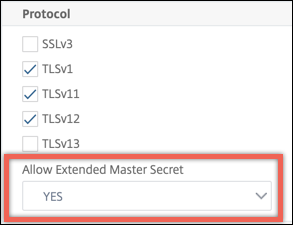
Unterstützung für die Verarbeitung der ALPN-Erweiterung in der Client-Hello-Nachricht
Hinweis: Diese Funktion wird in Version 13.0 Build 61.x und höher unterstützt.
Den Front-End-SSL-Profilen alpnProtocol wird ein Parameter hinzugefügt, um das Anwendungsprotokoll in der ALPN-Erweiterung für die Verbindungen auszuhandeln, die vom virtuellen SSL_TCP-Server verarbeitet werden. Es wird nur das im SSL-Profil angegebene Protokoll ausgehandelt, wenn dasselbe Protokoll in der ALPN-Erweiterung der Client-Hello-Nachricht empfangen wird.
Hinweis: Der alpnProtocol Parameter wird nur für Front-End-SSL-Profile unterstützt und gilt für SSL-Verbindungen, die von virtuellen Servern vom Typ SSL_TCP verarbeitet werden.
Stellen Sie das Protokoll im Front-End-SSL-Profil über die CLI ein
Geben Sie an der Eingabeaufforderung Folgendes ein:
set ssl profile ns_default_ssl_profile_frontend -alpnProtocol <protocol_name>
Der alpnProtocol Parameter kann drei Werte annehmen. Maximale Länge: 4096 Byte.
- KEINE: Aushandlung des Anwendungsprotokolls findet nicht statt. Dies ist die Standardeinstellung.
- HTTP1: HTTP1 kann als Anwendungsprotokoll ausgehandelt werden.
- HTTP2: HTTP2 kann als Anwendungsprotokoll ausgehandelt werden.
Beispiel:
set ssl profile ns_default_ssl_profile_frontend -ALPNProtocol HTTP2
> sh ssl profile ns_default_ssl_profile_frontend
1) Name: ns_default_ssl_profile_frontend (Front-End)
SSLv3: DISABLED TLSv1.0: ENABLED TLSv1.1: ENABLED TLSv1.2: ENABLED TLSv1.3: DISABLED
Client Auth: DISABLED
Use only bound CA certificates: DISABLED
Strict CA checks: NO
Session Reuse: ENABLED Timeout: 120 seconds
DH: DISABLED
DH Private-Key Exponent Size Limit: DISABLED Ephemeral RSA: ENABLED Refresh Count: 0
Deny SSL Renegotiation ALL
Non FIPS Ciphers: DISABLED
Cipher Redirect: DISABLED
SSL Redirect: DISABLED
Send Close-Notify: YES
Strict Sig-Digest Check: DISABLED
Zero RTT Early Data: DISABLED
DHE Key Exchange With PSK: NO
Tickets Per Authentication Context: 1
Push Encryption Trigger: Always
PUSH encryption trigger timeout: 1 ms
SNI: DISABLED
OCSP Stapling: DISABLED
Strict Host Header check for SNI enabled SSL sessions: NO
Match HTTP Host header with SNI: CERT
Push flag: 0x0 (Auto)
SSL quantum size: 8 kB
Encryption trigger timeout 100 mS
Encryption trigger packet count: 45
Subject/Issuer Name Insertion Format: Unicode
SSL Interception: DISABLED
SSL Interception OCSP Check: ENABLED
SSL Interception End to End Renegotiation: ENABLED
SSL Interception Maximum Reuse Sessions per Server: 10
Session Ticket: DISABLED
HSTS: DISABLED
HSTS IncludeSubDomains: NO
HSTS Max-Age: 0
HSTS Preload: NO
Allow Extended Master Secret: NO
Send ALPN Protocol: HTTP2
Done
<!--NeedCopy-->
Stellen Sie das Protokoll im Front-End-SSL-Profil über die GUI ein
-
Navigieren Sie zu System > Profileund wählen Sie SSL-Profilaus.
-
Wählen Sie ns_default_ssl_profile_frontend aus und klicken Sie auf Bearbeiten.
-
Wählen Sie in der Liste ALPN-Protokoll die Option HTTP2aus.
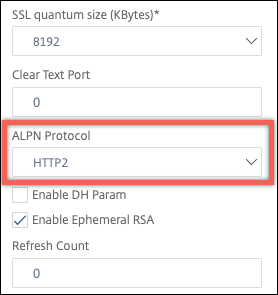
Laden Sie eine alte Konfiguration
Die Aktivierung der Standardprofile ist nicht umkehrbar. Wenn Sie jedoch entscheiden, dass für Ihre Bereitstellung die Standardprofile nicht erforderlich sind, können Sie eine ältere Konfiguration laden, die Sie gespeichert haben, bevor Sie die Standardprofile aktiviert haben. Die Änderungen werden wirksam, nachdem Sie die Appliance neu gestartet haben.
Laden einer alten Konfiguration mit der CLI
Geben Sie an der Eingabeaufforderung Folgendes ein:
shell
root@ns# clear config
root@ns# cd /nsconfig
root@ns# cp ns.conf.NS.11.0.jun.16 ns.conf
root@ns# reboot
<!--NeedCopy-->
In diesem Artikel
- Wichtige Hinweise
- Speichern Sie die Konfiguration mit der CLI
- Das Standardprofil aktivieren
- Parameter, die Teil der Standardprofile sind
- Anwendungsfall
- SSL-Profilparameter
- Unterstützung für sichere Neuverhandlungen am Backend einer NetScaler-Appliance
- Host-Header Validierung
- Festlegen von SSL-Profilparametern über die CLI
- Festlegen von SSL-Profilparametern über die GUI
- Erweiterung des TLS-Sitzungstickets
- Sichere Umsetzung von Sitzungstickets
- Unterstützung für Extended Master Secret in SSL-Handshake auf NetScaler Nicht-FIPS-Plattformen
- Unterstützung für die Verarbeitung der ALPN-Erweiterung in der Client-Hello-Nachricht
- Laden Sie eine alte Konfiguration